PanDownload如何下载文件 下载文件方法说明
浏览:9日期:2023-12-30 11:44:50
PanDownload是一款专门针对百度网盘的多功能软件,很多用户在使用百度网盘下载文件时,都因为它的自动限速而感到烦恼,其实你完全可以来使用这款软件来帮助你快速下载文件,下面小编就为大家带来下载文件的详细教程。
操作步骤如下:1、用户在百度网盘上传文件是秒传的,但下载起来确是又慢又煎熬,不要担心,PanDownload就可以解决你的烦恼,首先需要先进入PanDownload并登录百度账号,大家可以在当前的文件列表中找到已经上传到百度网盘的文件,不过在下载资源前最好先进行下载的设置,直接在右上角找到菜单栏中的设置选项开始设置,如下图所示:
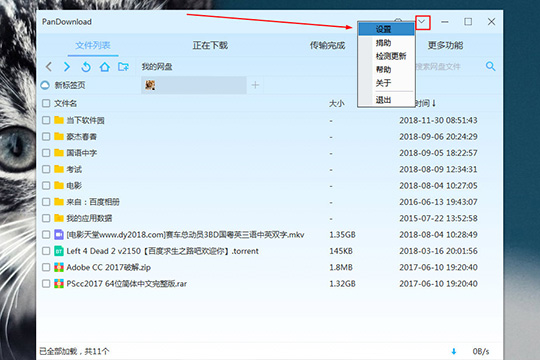
2、在下载界面中,选择合适的下载保存路径,像小编就是将下载的路径设置为桌面的,路径设置完成之后就可以勾选默认此路径为下载路径,至于下载速度当然是不限速啦,毕竟你的时间非常值钱!如下图所示:
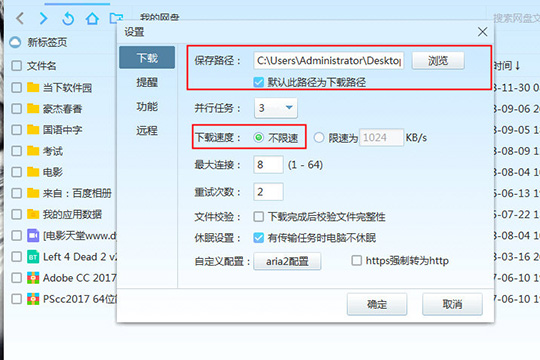
3、回到之前的界面,终于要开开心心的下载文件资源啦,找到自己需要的文件之后,右键对其点击,出现相关功能后点击其中下载选项即可开始下载,至于下方的打包下载和分享下载现在就不做讨论了,如下图所示:
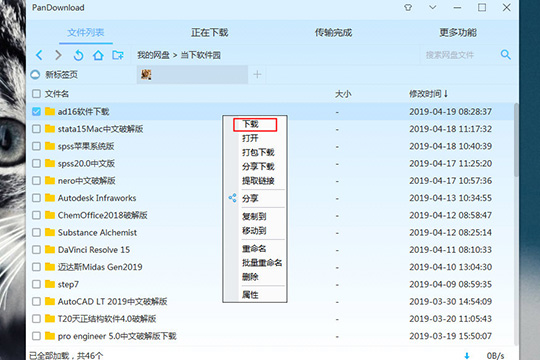
4、大家可以在正在下载中找到正在下载的文件,在文件的下方有下载时间可供参考,不过PanDownload会因为资源的不同导致下载速度发生变化,所以需要用户自己寻找合适的资源,现在有一款下载神器摆在面前却不好好珍惜,等之后失去了回过头来想想可能是后悔莫及,赶快来试试传说中的网盘下载神器吧,如下图所示:
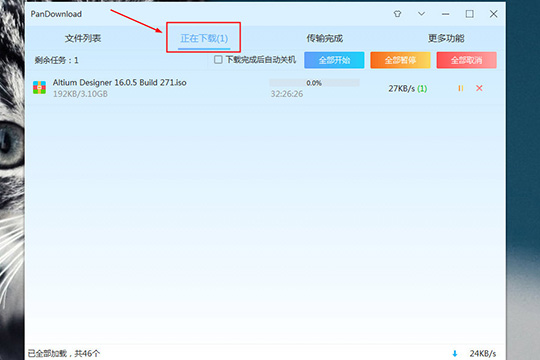
PanDownload相关攻略推荐:
PanDownload如何清理重复文件 清理重复文件方法分享
好啦,以上就是PanDownload怎么下载文件的全部内容啦,经过以上的操作之后,用户就可以在下载导出百度网盘文件时加快速度,让你无需等待太长的时间,可谓是百度网盘用户的最佳选择。
相关文章:
- 排行榜
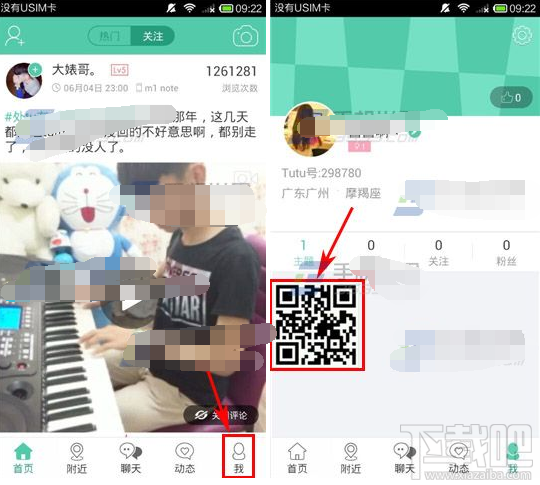
- Tutu怎么删除别人的评论
- 1. 怎么保存微信聊天记录
- 2. 抖音外卖开通方法
- 3. chatgpt可以写小说吗
- 4. 抖音图集怎么变成图文了
- 5. word2019怎么从这台电脑里面打开文档
- 6. qq号被冻结是怎么回事
- 7. 微博视频有访客记录吗详细介绍
- 8. 如何在微信朋友圈里不发图片只发文字
- 9. 怎么知道对方关闭了活跃状态
- 10. 抖音怎么看总账单
 网公网安备
网公网安备